PPT怎么将绘图工具添加到工具栏图文教程
发布时间:2017-06-16 20:29
相关话题
很多人刚升级ppt2007,发现2003一直在那个位置的绘图工具不见了,怎么办?新手不会,上网找怕麻烦,而且教程太乱没有统一的答案怎么办,哪里有更好的方法?不要着急,下面小编马上就告诉大家PPT2007将绘图工具添加到工具栏的步骤。
PPT2007将绘图工具添加到工具栏的步骤
单击PPT2007左上角的“Office按钮”,再单击“PowerPoint选项”。
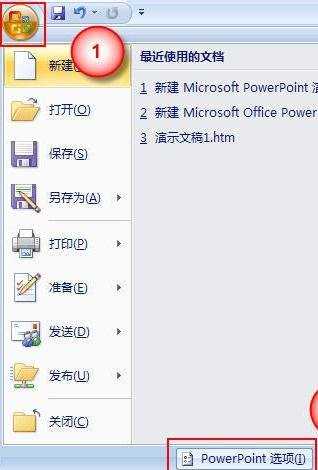
在弹出的对话框中选择“自定义”选项,左侧围待选的所有工具选项,右侧为已经选择的快速访问工具选项。
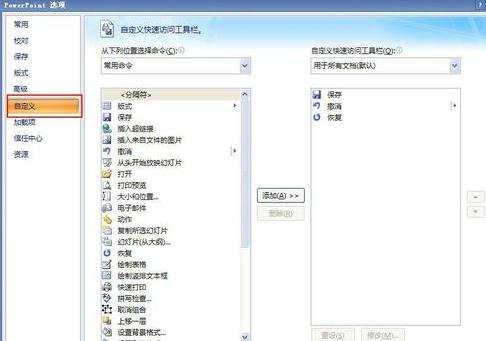
在“从下列位置选择命令”中选择“插入 选项卡”。
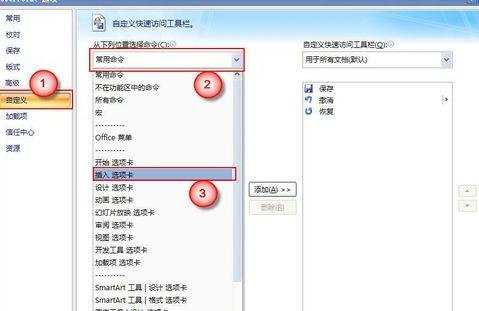
接着在“插入 选项卡”下选择“形状”,并单击“添加”按钮,即可看到右侧的“自定义快速访问工具栏”中出现了“形状”工具条。
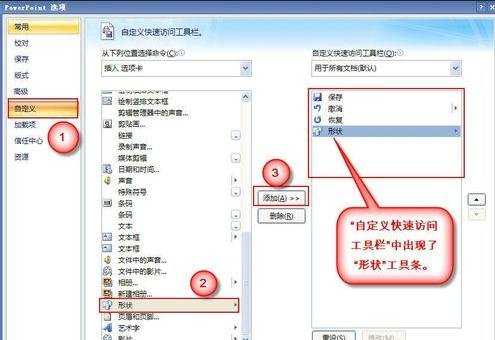
添加完成后,在PPT2007左上角的快工具栏中有一个“形状”的按钮,绘图工具添加完成,点击形状按钮就可以选择你需要的绘图形状了。
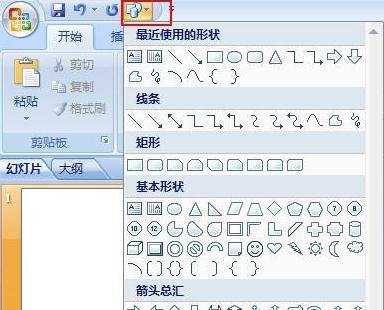
PP

PPT怎么将绘图工具添加到工具栏图文教程的评论条评论